Twitter voit muokata profiilisi lisäksi muita ominaisuuksia. Yksi tavoista, joilla voit muuttaa, on sosiaalisen verkoston sävy. Oletuksena se asettaa oletustilan, joka käyttää valkoista taustaa ja mustaa tekstiä. Kuitenkin, on myös mahdollista aktivoida tumma tila millä tahansa alustalla . Se erottaa kaksi vaihtoehtoa: vaalea yötila ja pimeä yötila.
Twitterin tumma tila on suunniteltu yökäyttöön. Yön pimeässä täydellinen valkoinen voi vahingoittaa näköämme kontrastin vuoksi. Vaikka Twitter käyttää tällä hetkellä yleensä pimeää tilaa automaattisesti kannettavissa laitteissaan, voimme valita sen myös manuaalisesti. Seuraavaksi näytämme sinulle kuinka se aktivoidaan tietokoneella, iPhone ja Android.
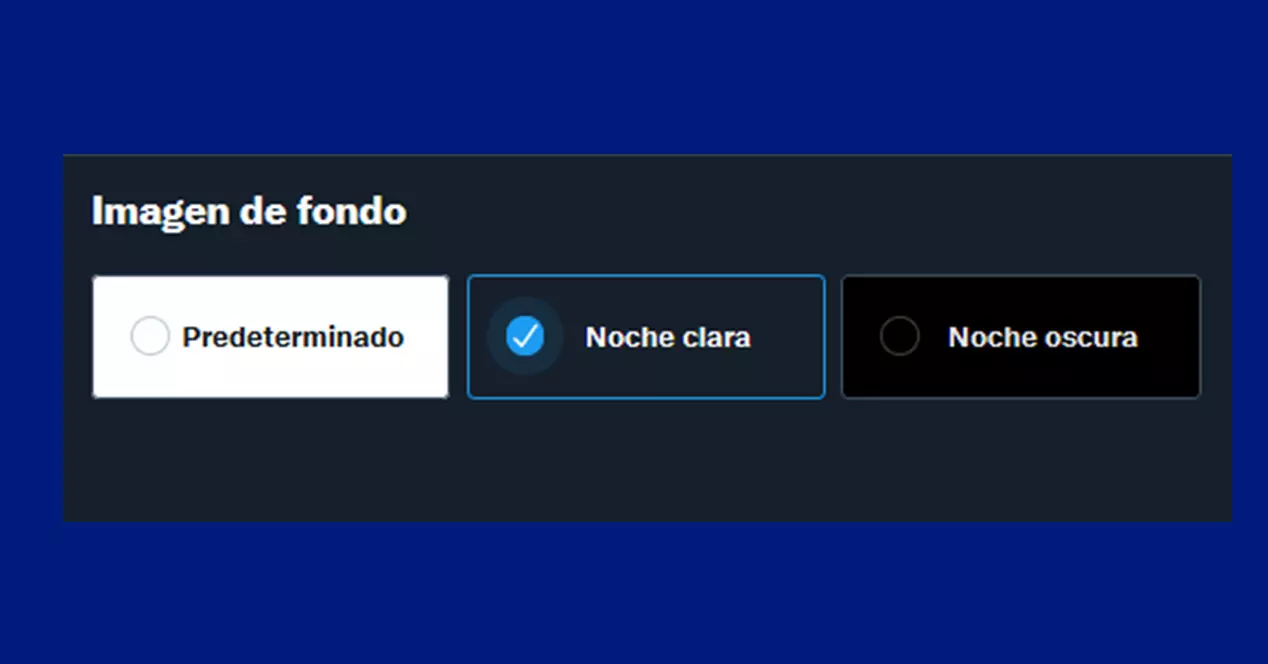
Kuinka aktivoida tumma tila verkossa
Tumman tilan määrittämiseksi meidän on katsottava sivuvalikko , näytön vasemmassa reunassa. Valikko on muodostettu pystysuoraan, eri symboleilla, napsautamme "Lisää vaihtoehtoja", jota edustaa 3 pisteen symboli.
Kun tätä alivalikkoa napsautetaan, huomaamme, että näkyviin tulee erilaisia vaihtoehtoja. Olemme kiinnostuneita "Asetukset ja yksityisyys" , merkitty mutterilla sen vasemmalla puolella. Seuraava askel on napsauttaa "Esteettömyys, näytöt ja kielet" ja meidän on valittava neljän käytettävissä olevan vaihtoehdon joukosta "Näytä" .
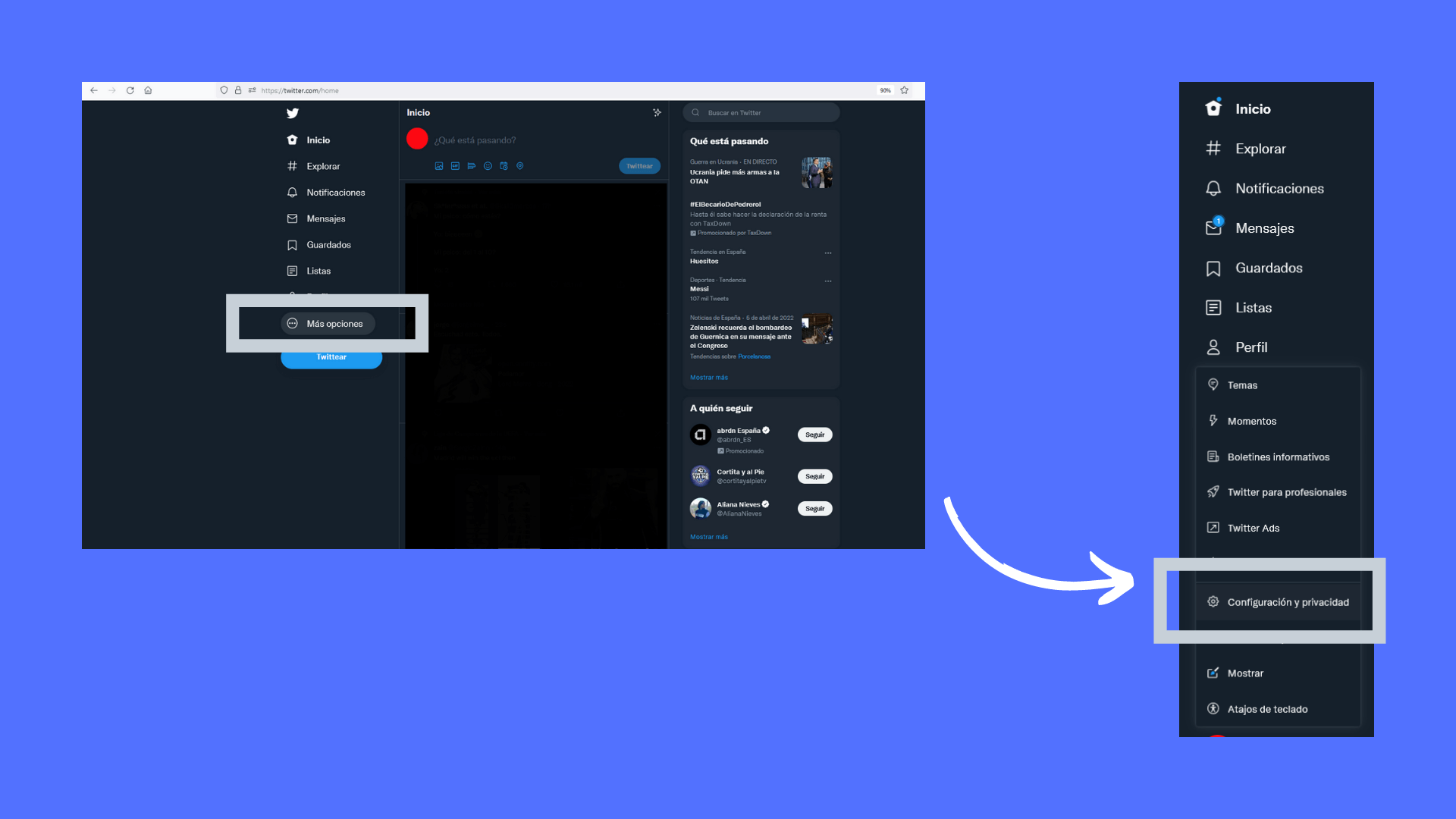
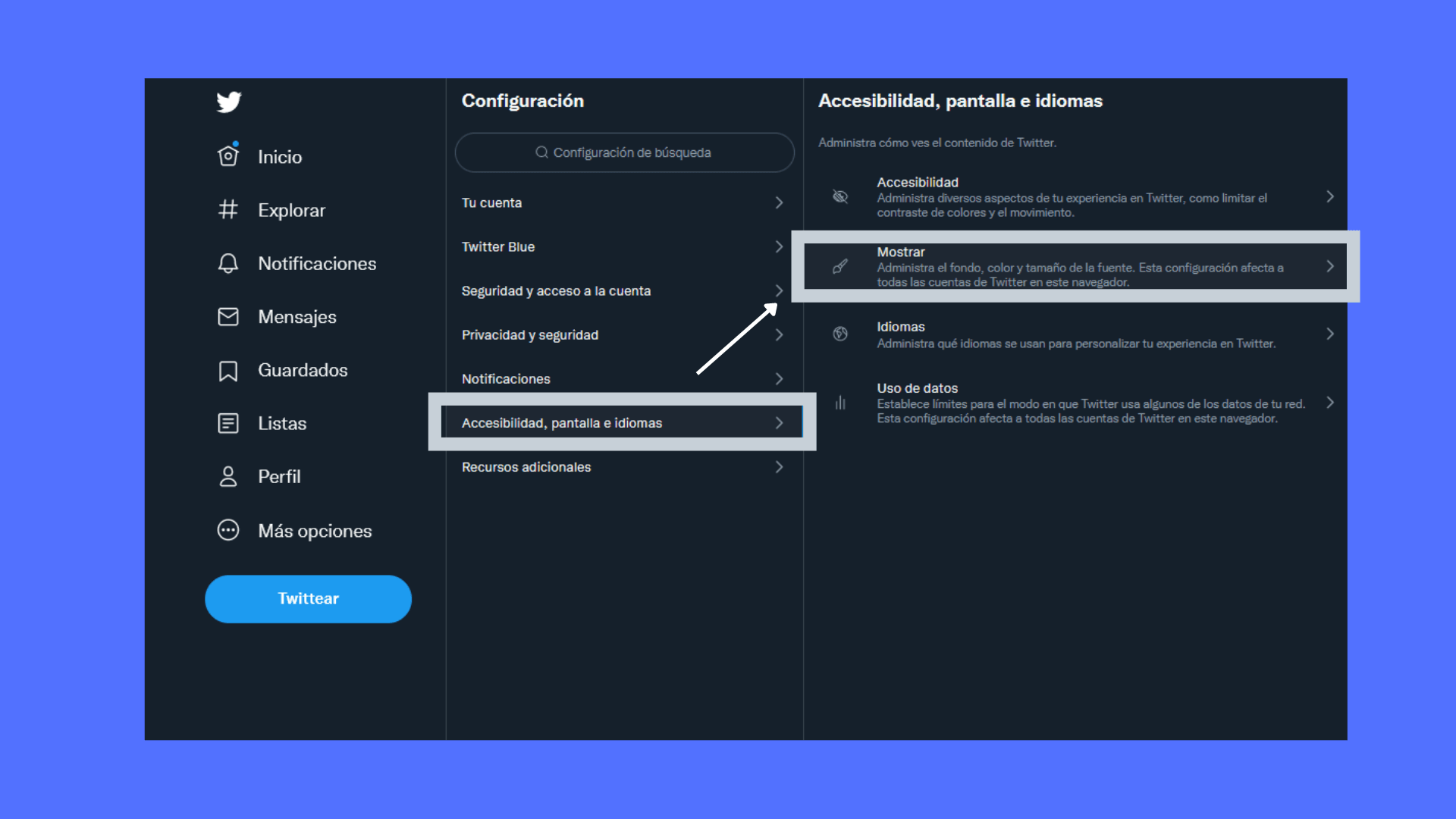
Tämän osion avulla voimme muokata alustan fontin kokoa tai linkkien väriä. Ensimmäinen on todella hyödyllinen ihmisille, joilla on näköongelmia, mutta tulemme valitsemaan tilan. Sisään "Taustakuva" , eli alemmassa alaosassa, meillä on 3 vaihtoehtoa, joista valita.
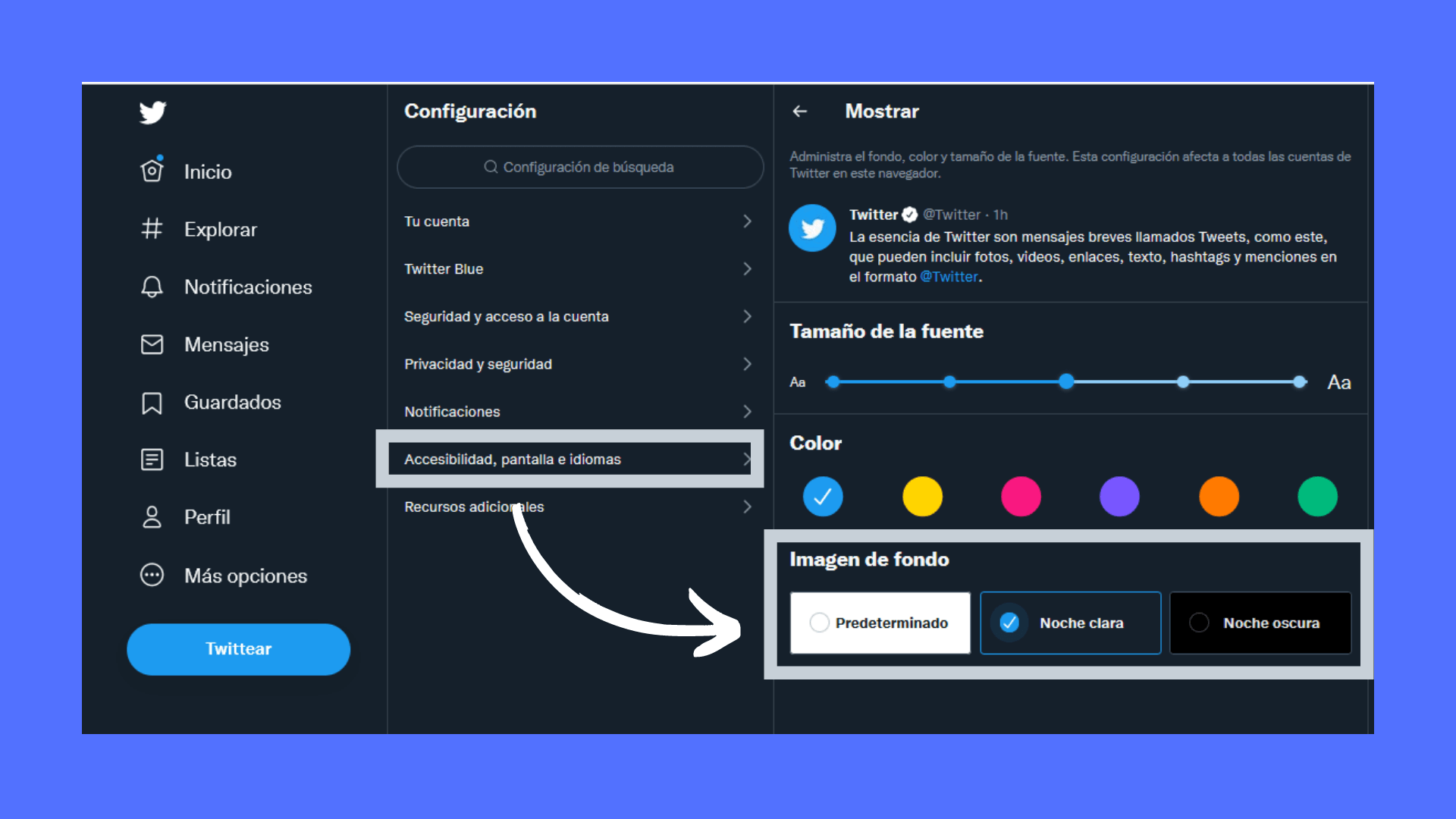
- oletusarvo : Valkoinen tausta tulee oletuksena. On suositeltavaa käyttää sitä päivällä, kun aurinko säteilee valoa.
- Selkeä yö: Se on sekoitettu sävy, tummansininen. Se on moniselitteisempi ja antaa meille hyvän näön sekä päivällä että yöllä. Useimmat käyttäjät valitsevat tämän tilan.
- Pimeä yö: On oletuksen vastakohta. Se sisältää tumman taustan ja valkoisia kirjaimia.
Kun valittu, tilaa ei tarvitse tallentaa , voit sulkea ikkunan tai palata alkuun muuttamatta uutta muutosta. On tärkeää huomata, että valitsetpa minkä tilan tahansa, linkit ja ilmoitukset pysyvät samassa muokattavassa värissä.
Kuinka aktivoida tumma tila Androidissa ja iOS:ssä
Puhelimessa voit muuttaa näytön kirkkautta, mutta jos se ei riitä, ota käyttöön tumma tila. Kuten alussa huomautimme, voi olla, että sovelluksesi tumma tila on aktivoitu automaattisesti. The sen aktivointivaiheet ovat samat sekä Androidissa että iOS ja siihen on kaksi tapaa.
Pikakuvake valikossa
Se on helpoin tapa päästä pimeään tilaan. Jos napsautamme avatariamme vasemmassa yläkulmassa tai liu'utamme sormea vasemmalta, pystysuora valikko tulee näkyviin. Alareunassa näemme kaksi symbolia, joista yksi kiinnostaa meitä lamppu vasemmalla . Jos kosketamme sitä, "Pimeä tila" Näyttöön tulee alivalikko, jossa voimme valita "aktivoi se", "deaktivoi" tai "käytä laitteen asetuksia". Aivan kuten PC:ssä, meillä on "Clear Night" -tila ja "Dark Night" -tila.
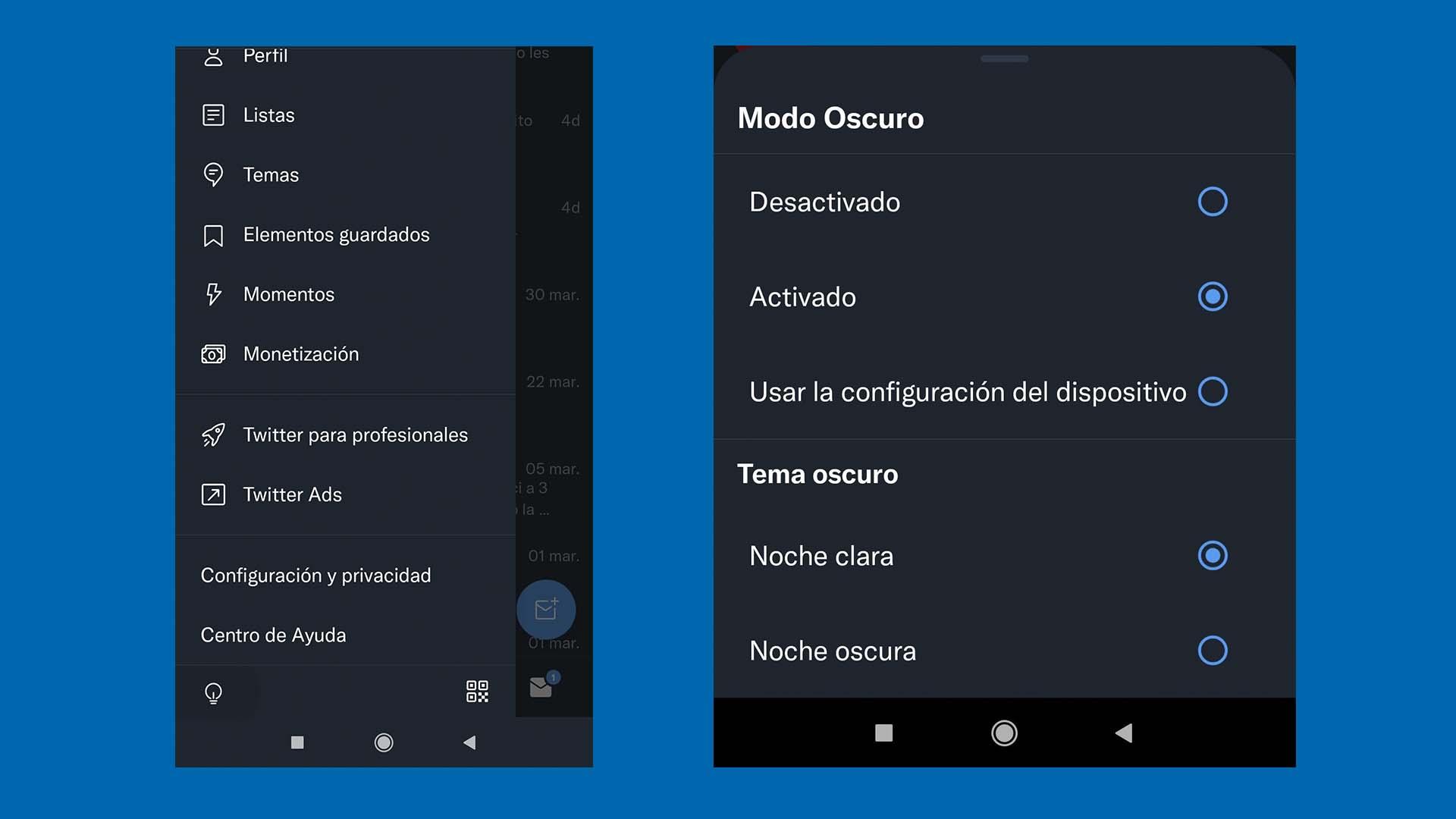 monimutkainen tila
monimutkainen tila
Tämä lomake keskittyy sovellusvalikoissa liikkumiseen. Kuten PC:ssä, meidän on käytettävä "Asetukset ja yksityisyys" . Sieltä napsautamme kolmatta osaa lopusta, "Esteettömyys, näyttö ja kielet" . Voimme mennä alas tai käyttää ylempää hakupalkkia löytääksesi sen kirjoittamalla esimerkiksi "näyttö".
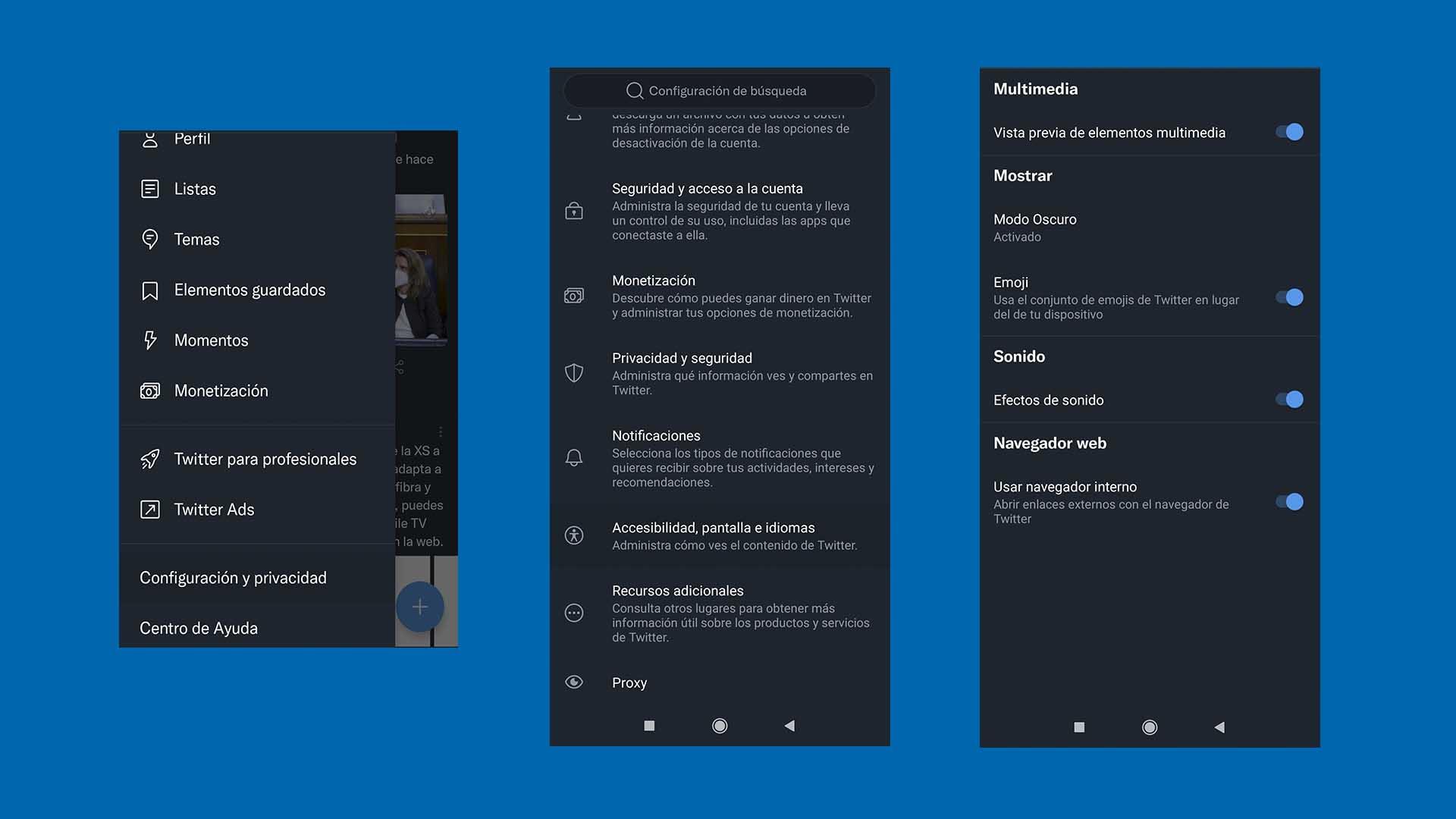
Jälleen saamme neljä vaihtoehtoa ja meidän on jälleen painettava "näyttö" . sisään "Näytä" saamme "pimeän tilan" ja jos se on aktivoitu. Jos napsautamme sitä, voimme aktivoida tai deaktivoida sen, samoin kuin sen "Clear Night" ja "Dark Night" -äänet. Huomionarvoista on, että voit valita "Käytä laiteasetuksia" niin, että se mukautuu mobiilivaihtoehtoihin yöaikaan nähden. The suurin ero iOS:ään on "Automaattinen auringonlaskun aikaan" -vaihtoehto "Dark mode" -osiossa.